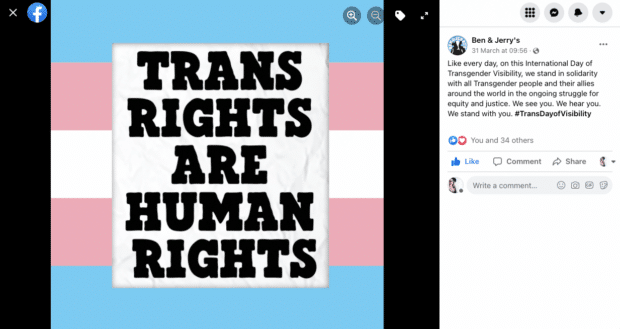สารบัญ
คุณกำลังใช้ Facebook Live หรือไม่
ถ้าไม่ คุณจะรออะไรอีก คำแนะนำทีละขั้นตอนอันชาญฉลาดที่ให้ทั้งความบันเทิงและความรู้แก่คุณ? เรามีข่าวดีสำหรับคุณ
Facebook Live เป็นหนึ่งในวิธีที่ดีที่สุดในการเชื่อมต่อกับผู้ชมและเพิ่มการมองเห็นแบรนด์ของคุณ
ในโพสต์นี้ เราจะสอนคุณ วิธีใช้วิดีโอ Facebook Live ให้เกิดประโยชน์สูงสุด ดังนั้น ไม่ว่าคุณจะเพิ่งเริ่มต้นใช้งานหรือกำลังมองหากลเม็ดเคล็ดลับ โปรดอ่านต่อ!
โบนัส: ดาวน์โหลดคู่มือฟรีที่สอนวิธีเปลี่ยนการเข้าชม Facebook เป็นการขายในสี่ขั้นตอนง่ายๆ โดยใช้ SMMExpert
วิธีถ่ายทอดสดบน Facebook
เมื่อคุณเผยแพร่วิดีโอ Facebook Live วิดีโอนั้นจะปรากฏบนเพจ กลุ่ม หรือกิจกรรมของคุณ และอาจแสดงขึ้นด้วย ในฟีดหรือบน Facebook Watch
เมื่อการแพร่ภาพจบลง คุณสามารถแก้ไขและแชร์การบันทึกวิดีโอถ่ายทอดสดบนเพจของคุณได้
ต่อไปนี้เป็นขั้นตอน:
วิธีถ่ายทอดสดบน Facebook จากโทรศัพท์ของคุณ
มีสองวิธีในการถ่ายทอดสดบน Facebook โดยใช้แอปบนอุปกรณ์เคลื่อนที่
การใช้แอป Facebook:
1. ไปที่ เพจ กลุ่ม โปรไฟล์ส่วนตัว หรือกิจกรรม ที่คุณต้องการสตรีมวิดีโอของคุณ
2. แตะ “คิดอะไรอยู่” หรือ สร้างโพสต์ .
3. แตะ สด ซึ่งอยู่ในรายการตัวเลือก
4. เขียน คำอธิบาย — ที่นี่คุณสามารถแท็กเพื่อน ผู้ทำงานร่วมกัน หรือตำแหน่งของคุณปุ่มและเริ่มถ่ายทำ!
เช่น นักอุตุนิยมวิทยา คริส เนลสัน สตรีมสดการไล่ล่าพายุทอร์นาโดของเขาใกล้เมืองเกลนมอร์ รัฐวิสคอนซิน แม้ว่าเราจะ ไม่ยอม เอาผิดกับพายุทอร์นาโดที่ไล่ตาม (คริส คุณเป็นคนป่าเถื่อน) วิดีโอของเขามีผู้เข้าชมมากกว่า 30,000 ครั้ง และน่าจะมีการเข้าชมหน้าข่าวของเขาอยู่บ้าง
กิจกรรมและการแสดงสด
หากคุณไม่สามารถไปร่วมงานด้วยตนเองได้ การชมการแสดง คอนเสิร์ต หรือการแข่งขันผ่านทาง Live คือสิ่งที่ดีที่สุดรองลงมา หรือถ้าคุณไม่ชอบฝูงชนหรือการต่อคิวในห้องน้ำจริงๆ มันอาจเป็น เป็น สิ่งที่ดีที่สุด
ท้ายที่สุด มันก็ดีพอสำหรับ Shawn Mendes และผองเพื่อน! นอกจากนี้ คุณยังได้รับมุมมองอย่างใกล้ชิดและเป็นส่วนตัวของนักแสดง
สิ่งนี้ใช้ได้กับการประชุม การอภิปราย การบรรยาย และเวิร์กช็อปด้วย หากกล้องและไมโครโฟนสามารถจับภาพได้ ให้แสดงบน Live เพื่อให้ทุกคนได้เห็น
เบื้องหลัง
ผู้คนชอบที่จะมองอย่างเจาะลึกถึงสิ่งที่เกิดขึ้น เบื้องหลัง. มอบสิ่งที่แฟนๆ และผู้ติดตามของคุณต้องการด้วยทัวร์สด เช่น ชมปราสาท Gwrych ด้านล่างนี้!
การสาธิตผลิตภัณฑ์ การใช้งาน หรือบทช่วยสอน
แสดงคุณลักษณะทั้งหมด และประโยชน์หรือกลเม็ดเคล็ดลับที่ซ่อนอยู่ของผลิตภัณฑ์ของคุณ (หรือผลิตภัณฑ์ที่คุณชื่นชอบ) ผ่านการถ่ายทอดสด
บางที เช่น Kristen Hampton คุณพบผลิตภัณฑ์ที่ทำให้คุณหัวเราะและต้องการแบ่งปัน กับผู้ติดตามของคุณ เราเข้าใจแล้ว: ถ้าเราพบของเล่นไก่อีสเตอร์ที่เคาะและเซ่อเราก็ต้องการแสดงให้โลกเห็นด้วยเช่นกัน
การเปิดตัวผลิตภัณฑ์
คุณกำลังจะปล่อยผลิตภัณฑ์ที่ร้อนแรงที่สุดของปีหรือไม่
มันคือ เนื้อหาที่สมบูรณ์แบบเพื่อสร้างความตื่นเต้นรอบ ๆ เพิ่มผู้ชมของคุณด้วยโพสต์ทีเซอร์ จากนั้นเปิดตัวอย่างน่าทึ่งผ่าน Facebook Live!
ร่วมมือกับผู้ทรงอิทธิพล
มีผู้ทรงอิทธิพลที่คุณชอบหรือไม่? ร่วมทีมกันเพื่อให้ชุมชนของคุณมีความหลากหลายและเพิ่มการเข้าร่วมวิดีโอของคุณ นำหน้าออกจากหนังสือ Who What Wear และใช้แพลตฟอร์มของคุณเพื่อแสดงความคิดเห็น
การช็อปปิ้งสด
หากคุณใช้ Facebook Shops (หากไม่ใช่ นี่คือวิธี) คุณสามารถสร้างเพลย์ลิสต์สินค้าในตัวจัดการการค้าเพื่อแสดงสินค้าของคุณ หากคุณไม่ได้วางแผนที่จะมีร้านค้าบน Facebook ไม่ต้องกังวล คุณยังสามารถอวดสินค้าของคุณได้โดยไม่ต้องมีเพลย์ลิสต์สินค้า
อาจเป็นกลยุทธ์ที่ทำกำไรได้ค่อนข้างดี — 47% ของผู้เลือกซื้อออนไลน์ กล่าวว่าพวกเขาจะซื้อผลิตภัณฑ์โดยตรงจากวิดีโอถ่ายทอดสด
ในเพลย์ลิสต์ผลิตภัณฑ์ของคุณ คุณจะสร้างคอลเลกชั่นผลิตภัณฑ์เพื่อแสดงในระหว่างการสตรีมสดของคุณ ที่นี่ คุณสามารถติดแท็กและเชื่อมโยงผลิตภัณฑ์กับร้านค้าอีคอมเมิร์ซของคุณได้ แล้วตูม! เรียบร้อยแล้ว
เรียนรู้เพิ่มเติมเกี่ยวกับการสร้างประสบการณ์ Live Shopping ที่นี่
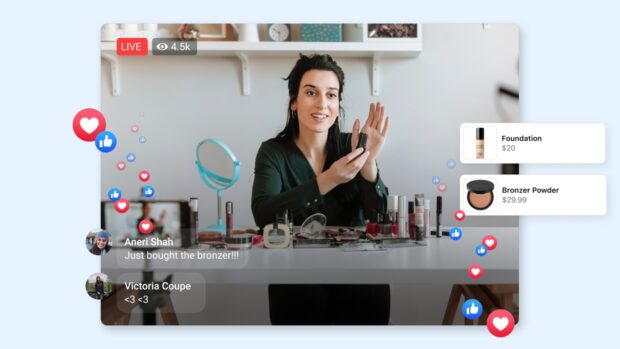
แหล่งที่มา: Facebook
ใช้สตรีมของคุณเพื่อพูดถึงคุณค่าของคุณ
เมื่อคุณขายบางอย่าง เช่น แบรนด์ ผลิตภัณฑ์ บริการ หรือแม้แต่เนื้อหาของคุณ ผู้คน ต้องการที่จะรู้ว่าพวกเขากำลังให้เงิน เวลา และความสนใจกับใครบางคนที่มีค่านิยมเดียวกัน
กว่าครึ่ง (56%) ของผู้บริโภคทั่วโลกกล่าวว่าเป็นเรื่องสำคัญสำหรับพวกเขาที่ "แบรนด์ที่พวกเขาซื้อมาจากการสนับสนุนเดียวกัน คุณค่าที่พวกเขาเชื่อ”
ใช้สตรีมแบบสดเพื่อพูดคุยเกี่ยวกับสิ่งที่สำคัญสำหรับคุณ ไม่ต้องกังวลว่าคุณจะสูญเสียผู้ติดตามเพราะการพูดออกไปเช่นกัน ผู้ชมที่สอดคล้องกับคุณจะภักดีมากกว่าคนทั่วไป
Ben & ตัวอย่างเช่น Jerry's อาจเป็นบริษัทไอศกรีม แต่คนเหล่านี้ไม่กลัวที่จะเผ็ด พวกเขาเปล่งเสียงอย่างไม่ขอโทษบนแพลตฟอร์มโซเชียลและได้รับผู้ติดตามที่ภักดี
แหล่งที่มา: Ben & Jerry’s Facebook
จบด้วย CTA
จบสตรีมแบบสดด้วยคำกระตุ้นการตัดสินใจ (CTA) CTA ที่มีประสิทธิภาพจะบอกผู้ชมว่าขั้นตอนต่อไปของพวกเขาควรเป็นอย่างไรหลังจากเสร็จสิ้น
อาจเป็นการเข้าร่วมสตรีมสดครั้งถัดไป การดูผลิตภัณฑ์ หรือขอให้ผู้ชมกดถูกใจเพจหรือเนื้อหาบน Facebook ของคุณ
ดูเคล็ดลับในการเขียนคำกระตุ้นการตัดสินใจที่มีประสิทธิภาพได้ที่นี่
คำถามอื่นๆ ของ Facebook Live
อัลกอริทึมของ Facebook ปฏิบัติต่อวิดีโอ Facebook Live อย่างไร
คำตอบสั้นๆ: อัลกอริทึมของ Facebook ชอบวิดีโอ Facebook Live มากกว่า
ตามคำอธิบายล่าสุดของ Facebook เกี่ยวกับวิธีการทำงานของอัลกอริทึม "ระบบจะพิจารณาว่าโพสต์ใดจะแสดงขึ้นในฟีดข่าวของคุณ และในลำดับใด โดยการคาดคะเนสิ่งที่คุณน่าจะสนใจหรือมีส่วนร่วมด้วยมากที่สุด”
เนื้อหาวิดีโอ โดยเฉพาะสตรีม Facebook Live กระตุ้นการมีส่วนร่วม ความสนใจ และการโต้ตอบสูงกว่า เนื้อหาอื่น ๆ เป็นเดิมพันที่ค่อนข้างปลอดภัยซึ่งคุณควรมุ่งเน้น
ตอนนี้ ถ้าคุณต้องการเกมอัลกอริทึมของคุณจริง ๆ แหล่งข้อมูลสำหรับอัลกอริทึมบน Facebook คือเพื่อนใหม่ที่ดีที่สุดของคุณ
วิดีโอ Facebook Live สามารถอยู่ได้นานแค่ไหน
จำกัดเวลาสตรีมสดบนคอมพิวเตอร์ ซอฟต์แวร์สตรีมมิง หรือจากมือถือของคุณคือ 8 ชั่วโมง
ขออภัยสำหรับทุกๆ Chatty Kathys ของคุณ หลังจากผ่านไป 8 ชั่วโมง สตรีมของคุณจะปิดโดยอัตโนมัติ
วิธีเชื่อมต่อ Zoom กับ Facebook Live
การใช้ Facebook Live สำหรับการประชุม Zoom สำหรับ สมาชิกทุกคนในองค์กรของคุณ ให้ทำตามขั้นตอนทั้งสี่นี้:
- ลงชื่อเข้าใช้พอร์ทัลเว็บ Zoom ในฐานะผู้ดูแลระบบ คุณจะต้องมีสิทธิ์ในการแก้ไขการตั้งค่าบัญชี
- กด การจัดการบัญชี จากนั้นเลือกการตั้งค่าบัญชี
- ใต้แท็บ การประชุม (อยู่ที่ ในส่วน กำลังประชุม (ขั้นสูง) ) ให้เปิดใช้งาน อนุญาตการสตรีมการประชุมแบบสด เลือกตัวเลือก Facebook แล้วคลิก บันทึก .
- หากคุณกำหนดให้การตั้งค่านี้บังคับสำหรับผู้ใช้ทุกคนในบัญชีของคุณ ให้คลิก ไอคอนแม่กุญแจ
หากคุณเพียงแค่พยายามเปิดใช้สตรีมมิงแบบสด การประชุมที่คุณโฮสต์บน Facebook คุณไม่จำเป็นต้องเป็นผู้ดูแลระบบ
- ลงชื่อเข้าใช้พอร์ทัลเว็บ Zoom
- คลิกการตั้งค่า
- บน <2 แท็บ>การประชุม ภายใต้ส่วน การประชุม (ขั้นสูง) เปิดใช้งาน อนุญาตการสตรีมสดของการประชุม ทำเครื่องหมายที่ตัวเลือก Facebook และคลิก บันทึก .
Zoom แจ้งว่า “หากตัวเลือกเป็นสีเทา แสดงว่าตัวเลือกนั้นถูกล็อกที่ระดับกลุ่มหรือบัญชี และคุณจะต้องติดต่อผู้ดูแลระบบ Zoom เพื่อทำการเปลี่ยนแปลง”
หากคุณต้องการโฮสต์การสัมมนาผ่านเว็บ กลุ่ม หรือต้องการแก้ปัญหา ให้ไปที่เว็บไซต์ Zoom
วิธีแชร์หน้าจอบน Facebook Live
ในการแชร์หน้าจอของคุณกับผู้ชมระหว่างการถ่ายทอดสด คุณต้องถ่ายทอดสดโดยใช้กล้องของคุณ
- ไปที่ Live Producer .
- เลือก ใช้กล้อง
- ไปที่เมนูตั้งค่า แล้วเลือก เริ่ม แชร์หน้าจอ
- เลือกเนื้อหาที่คุณต้องการแชร์
- คลิก แชร์
- คลิก ถ่ายทอดสด
- หากต้องการหยุดแชร์หน้าจอ ให้คลิก หยุดแชร์หน้าจอ
วิธีบันทึกวิดีโอ Facebook Live
หลังจากการถ่ายทอดสดของคุณ คุณจะเห็นหน้าจอที่ให้คุณโพสต์ไปยังเพจของคุณ ที่นี่ คุณสามารถแตะปุ่มดาวน์โหลดเพื่อบันทึกวิดีโอลงในม้วนฟิล์มของคุณ
ขอแสดงความยินดี! คุณเป็นแฟนตัวยงของ Facebook Live อย่างเป็นทางการ
ต้องการก้าวไปอีกขั้นด้วยความชำนาญในการสตรีมสดของคุณหรือไม่ไปที่คำแนะนำวิธีใช้ Instagram Live ถัดไป
ปรับปรุงกลยุทธ์การตลาดบน Facebook ของคุณด้วย SMMExpert จากแดชบอร์ดเดียว คุณสามารถตั้งเวลาโพสต์และวิดีโอ มีส่วนร่วมกับผู้ชม สร้างโฆษณาบน Facebook และอื่นๆ อีกมากมาย ทดลองใช้ฟรีวันนี้
เริ่มต้นใช้งาน
ทำได้ดีขึ้นด้วย SMExpert ซึ่งเป็น เครื่องมือโซเชียลมีเดียแบบครบวงจร อยู่เหนือทุกสิ่ง เติบโต และเอาชนะคู่แข่ง
ทดลองใช้ฟรี 30 วันหรือใช้ วิดเจ็ตที่ด้านล่างของหน้าจอเพื่อเพิ่มองค์ประกอบอื่นๆ เช่น แบบสำรวจความคิดเห็นหรือลิงก์ ปุ่มแฮมเบอร์เกอร์ที่มุมขวาล่างจะแสดงรายการตัวเลือกทั้งหมด ที่นี่ คุณยังสามารถจำกัดการเข้าถึงหรือ crosspost ระหว่างช่องต่างๆ 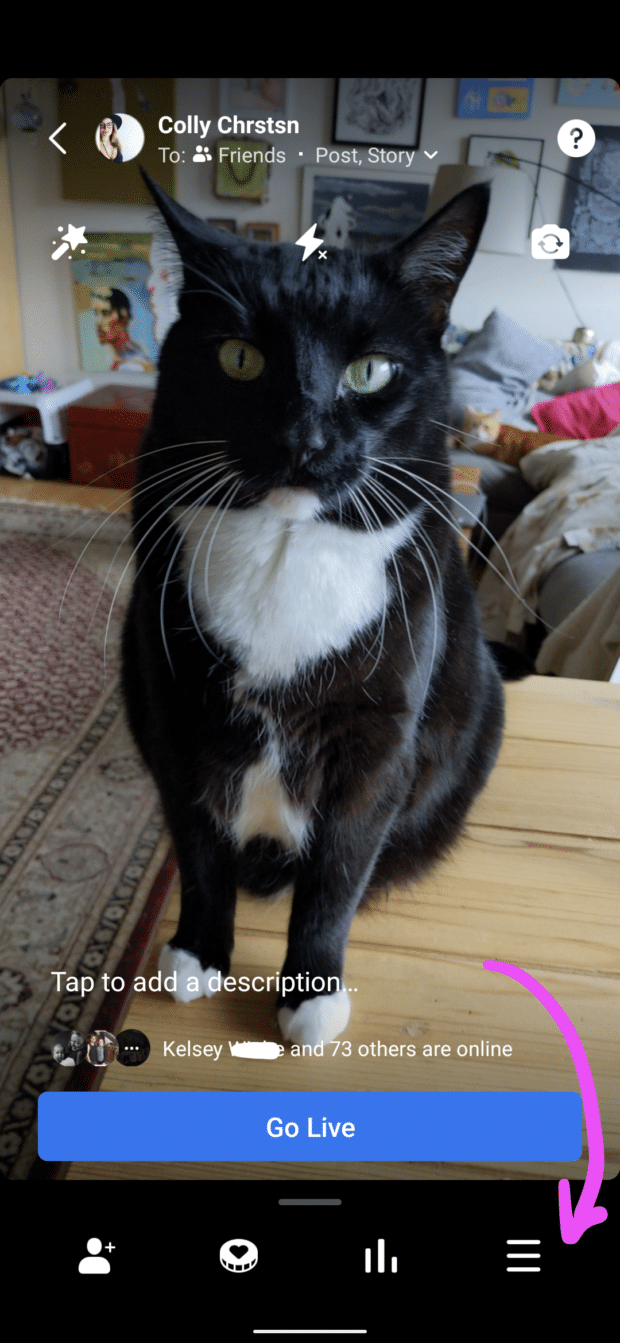
5. แตะ เริ่มวิดีโอถ่ายทอดสด เพื่อเริ่มถ่ายทอดสด
6. เมื่อเสร็จแล้ว ให้แตะ เสร็จสิ้น เพื่อสิ้นสุดสตรีมแบบสด
การใช้แอป Creator Studio:
- ใน หน้าแรกหรือแท็บคลังเนื้อหา คลิกไอคอนเขียนที่มุมบนขวา
- เลือกตัวเลือกสำหรับ โพสต์สด .
- เขียนคำอธิบาย (ที่นี่คุณสามารถแท็กเพื่อน ผู้ร่วมงาน หรือตำแหน่งของคุณ)
- แตะ เริ่มวิดีโอถ่ายทอดสด เพื่อเริ่มถ่ายทอดสด
- เมื่อเสร็จแล้ว แตะ เสร็จสิ้น เพื่อสิ้นสุดการสตรีมสด
วิธีถ่ายทอดสดบน Facebook จากคอมพิวเตอร์ของคุณ
คุณสามารถสร้างเนื้อหาวิดีโอถ่ายทอดสดโดยใช้ เว็บแคมและไมโครโฟนในตัวของคอมพิวเตอร์ของคุณ คุณยังมีตัวเลือกในการเชื่อมต่ออุปกรณ์การผลิตระดับไฮเอนด์หากต้องการ
ยกระดับสตรีมสดของคุณไปอีกขั้นด้วยกราฟิก การแชร์หน้าจอ และอื่นๆ คุณยังสามารถรวมซอฟต์แวร์สตรีมเช่น Streamlabs OBS (สำหรับข้อมูลเพิ่มเติมเกี่ยวกับการเชื่อมต่อซอฟต์แวร์สตรีม คลิกที่นี่)
ไม่ว่าคุณจะใช้เครื่องมือใดในการถ่ายทอดสดจากคอมพิวเตอร์ ก่อนอื่น Facebook จะนำคุณไปยัง Live Producerเครื่องมือ
การใช้เว็บแคมในตัวของคุณ:
1. ที่ด้านบนสุดของฟีดข่าว ให้คลิกที่ไอคอน Live Video ใต้ "What's on your mind?" ช่องสถานะ
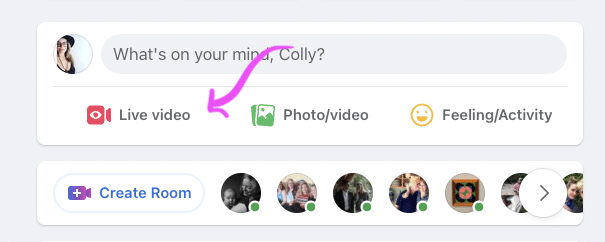
2. คุณจะถูกนำไปที่เครื่องมือ Live Producer ซึ่ง Facebook จะถามคุณว่าจะถ่ายทอดสดทันทีหรือจะจัดกิจกรรมในภายหลัง คุณสามารถเลือกตำแหน่งที่จะโพสต์สตรีมของคุณทางด้านซ้ายมือ
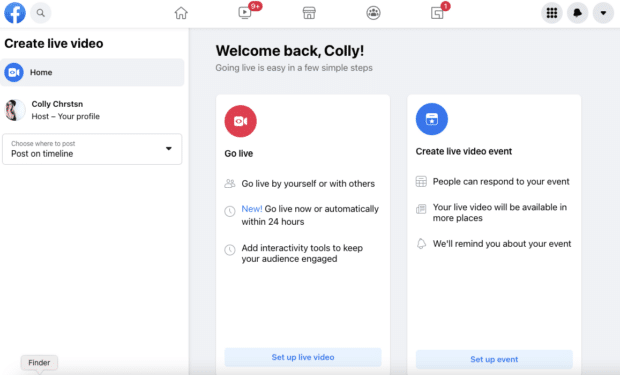
จากนั้น Facebook อาจแจ้งให้คุณใช้ไมโครโฟนและกล้องของคุณ
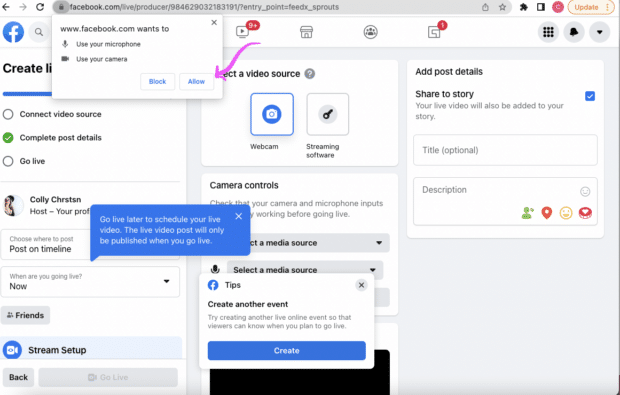
3. สุดท้าย คุณจะเลือกแหล่งวิดีโอ — เลือกเว็บแคม
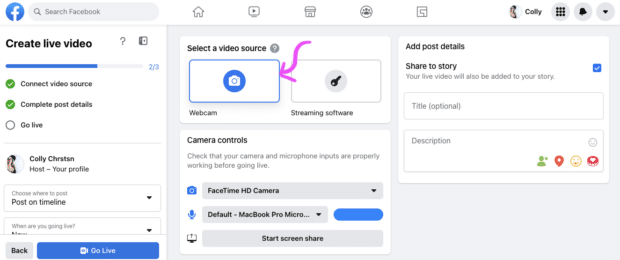
4. มองไปทางด้านซ้ายของหน้าจอภายใต้ เพิ่มรายละเอียดโพสต์ ที่นี่ คุณสามารถเขียนคำอธิบายและเพิ่มชื่อเรื่องสำหรับวิดีโอถ่ายทอดสดของคุณ คุณยังสามารถแท็กผู้คนหรือสถานที่ หรือเลือกที่จะระดมเงินด้วยปุ่ม บริจาค ที่ปั๊มหัวใจ
5. เมื่อคุณพร้อม ให้คลิก ปุ่มถ่ายทอดสด ที่ด้านล่างซ้ายของหน้าจอ
ค้นหารายละเอียดเพิ่มเติมเกี่ยวกับวิธีใช้ Live Producer ที่นี่ Facebook ยังมีเคล็ดลับขั้นสูงสำหรับการวางแผนการแสดงหรืองานเสมือนจริงที่ใหญ่ขึ้นที่นี่ คุณจึงสามารถเตรียมตัวสำหรับการแสดงที่ใหญ่ขึ้นได้
15 เคล็ดลับในการใช้ Facebook Live
ตอนนี้ คุณเชี่ยวชาญทักษะพื้นฐานแล้ว ถึงเวลาเพิ่มความสามารถแล้ว ใช้เคล็ดลับและแนวทางปฏิบัติที่ดีที่สุดเหล่านี้เพื่อดึงดูดความสนใจของผู้ชม
วางแผนล่วงหน้า
เมื่อวางแผนวิดีโอ Facebook Live ครั้งถัดไป คุณควรเริ่มต้นด้วยจุดประสงค์ เขียนสิ่งที่คุณต้องการบรรลุผลหรือข้อความที่คุณต้องการบอกผู้ติดตามของคุณ ก่อน เริ่มถ่ายทอดสด
เมื่อคุณมีเป้าหมายที่ชัดเจนแล้ว ให้เขียนประเด็นการพูดคุยสองสามประเด็นเพื่อช่วยคุณเป็นแนวทางในการสนทนา วิดีโอถ่ายทอดสดของคุณจะราบรื่นขึ้นหากคุณมีจุดหมายอยู่ในใจ
เป็นของแท้
วิดีโอถ่ายทอดสดที่ไม่มีอะไรขัดเกลาและอะไรก็เกิดขึ้นได้เป็นส่วนหนึ่ง เสน่ห์ของพวกเขา โอบรับความสนิทสนมและความถูกต้องในตัว
การแบ่งปันมุมมองที่ไม่ผ่านการกรองและไม่ถูกเซ็นเซอร์เกี่ยวกับชีวิตหรือธุรกิจของคุณช่วยสร้างความไว้วางใจให้กับผู้ชม อย่ากลัวที่จะเป็นจริง! ตราบใดที่เป็นไปตามหลักปฏิบัติของ Facebook แน่นอน
ร่วมทีมกับแขกรับเชิญ
เนื้อหาสดที่มีส่วนร่วมมากที่สุดบางส่วนเกี่ยวข้องกับการแพร่ภาพร่วมกัน: สองรายการขึ้นไป ผู้คนสนทนากันแบบสดๆ
ในการแพร่ภาพแบบแบ่งหน้าจอ คุณสามารถโฆษณากับทั้งผู้ชมที่มีอยู่และแขกของคุณ เพียงให้แน่ใจว่าคุณขอให้พวกเขาโปรโมตการแพร่ภาพบนช่องของพวกเขา
สำหรับกลุ่มที่ใหญ่กว่า (ผู้เข้าร่วมสูงสุด 50 คน!) คุณสามารถแพร่ภาพสดไปยัง Facebook จาก Messenger Rooms ได้
คุณยังสามารถ ใช้ซอฟต์แวร์สตรีมที่เลือก เช่น Zoom (ดูด้านบน) เพื่อออกอากาศร่วมกัน
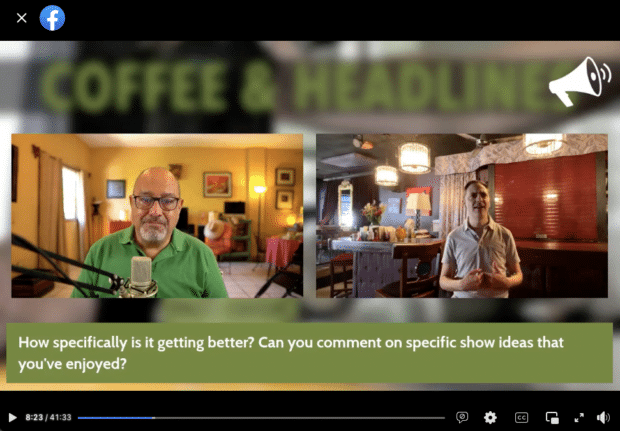
ที่มา: Paco Ojeda • Coffee & หัวข้อข่าวบน Facebook
สร้างความคาดหวัง
ไม่มีอะไรแย่ไปกว่าผู้ชมที่ว่างเปล่า ดังนั้น หลีกเลี่ยงการได้ยินเสียงจิ้งหรีดโดยสร้างความฮือฮา!
เริ่มต้นด้วยโพสต์ทีเซอร์! ต่อไปนี้เป็นแนวคิดง่ายๆ บางประการที่จะได้รับคุณเริ่ม:
- ทำตัวลึกลับ ไม่มีอะไรสร้างความตื่นเต้นได้เท่ากับการไม่รู้ว่ากำลังจะเกิดอะไรขึ้น
- ส่งแฟนพันธุ์แท้หรือผู้ติดตามทางอีเมลพร้อมข้อมูลวงใน
- ทำให้คุ้มค่าด้วยการสัญญาว่าจะแจกของรางวัลหรือให้รางวัลเมื่อจบตอน
- นับถอยหลัง
Facebook ยังเสนอตัวเลือกในการสมัครรับการแจ้งเตือนสด เพื่อให้แน่ใจว่าผู้ชมของคุณจะไม่พลาดช่วงเวลาสำคัญ
คุณยังสามารถเลือกที่จะ กำหนดเวลาการออกอากาศของคุณล่วงหน้าหนึ่งสัปดาห์ ซึ่งช่วยให้ผู้ติดตามของคุณสามารถติดตามการแจ้งเตือนได้ ดังนั้นพวกเขาจึงไม่พลาดทุกช่วงเวลา
เรียนรู้เพิ่มเติมเกี่ยวกับการตั้งค่าสำหรับการจัดกำหนดการวิดีโอสดผ่านศูนย์ช่วยเหลือธุรกิจของ Facebook
ทดสอบการออกอากาศของคุณแบบส่วนตัวก่อน
หากคุณเป็นแบบเรา คุณต้องตรวจสอบสิ่งต่างๆ อีกครั้งก่อนที่จะเผยแพร่ คุณสามารถทดสอบการออกอากาศของคุณได้ง่ายๆ เพื่อความสบายใจล่วงหน้า
เปลี่ยนการตั้งค่าความเป็นส่วนตัวเป็น "Only Me" เพื่อดูสตรีมวิดีโอสดของคุณ คุณสามารถตรวจสอบเสียง แสง และมุมของคุณได้ก่อนที่ใครจะมองเห็นคุณ
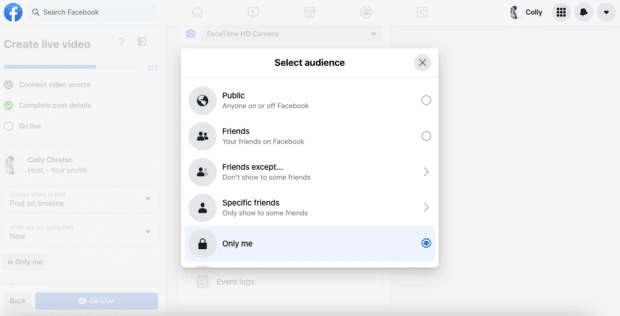
ลงทุนในคุณภาพ
เว็บแคม ไฟวงแหวน และไมโครโฟนก็คุ้มค่ากว่าที่เคยเป็นมาก คุณจะได้รับเครื่องมือคุณภาพดีที่ไม่ทำให้เสียเงิน แต่ จะ ทำให้วิดีโอถ่ายทอดสดของคุณน่ารับชมยิ่งขึ้น
เรามีโพสต์แยกต่างหากเกี่ยวกับโซเชียลมีเดีย ข้อกำหนดวิดีโอและวิธีใช้ให้กับคุณข้อได้เปรียบ
แท็กผู้ร่วมงานของคุณ
ทุกคนชอบแท็ก! คำอธิบายสตรีมแบบสดทำให้สามารถแท็กผู้คน เพจ หรือสถานที่ได้ ใช้สิ่งเหล่านี้เพื่อบอกผู้ร่วมงานของคุณหรือระบุสถานที่หรือธุรกิจของคุณ
แท็กช่วยให้ผู้ดูเข้าใจว่าพวกเขากำลังดูอะไรอยู่และอนุญาตให้เนื้อหาเข้าถึงผู้ชมที่ไม่ใช่ของคุณเอง
เสนอบริบทต่อไป
แฟนพันธุ์แท้ของคุณอาจเป็นผู้ดูสตรีมของคุณตั้งแต่ต้นจนจบ แต่คนอื่นๆ จะเข้ามาดูเรื่อยๆ ดังนั้น ตรวจสอบให้แน่ใจว่าคุณกำลังให้บริบทใหม่ๆ แก่ผู้ชม
แทรกบทสรุปสั้นๆ ตลอดการออกอากาศของคุณเพื่ออธิบายอย่างรวดเร็วว่าใคร ทำอะไร ที่ไหน หรือทำไม ยึดขั้นต่ำเปล่าเพื่อความเข้าใจ ตัวอย่างเช่น คุณสามารถใช้ชื่อหรืออาชีพของแขกเป็นประจำ
คำบรรยายในวิดีโอของคุณที่อธิบายบริบทเป็นวิธีที่ค่อนข้างปลอดภัยในการทำให้ผู้คนรับทราบ คุณยังสามารถปักหมุดความคิดเห็นที่ให้บริบทบางอย่างหรือกระตุ้นให้เกิดการมีส่วนร่วม
มีส่วนร่วมกับผู้ชมของคุณอย่างจริงจัง
สตรีมแบบสดทำให้คุณสามารถโต้ตอบกับผู้ชมแบบเรียลไทม์
แชทกับผู้ชมของคุณขณะที่พวกเขาเข้าสู่ระบบ และตอบกลับความคิดเห็นและคำถามต่างๆ ที่พวกเขาดำเนินไป คุณสามารถปักหมุดความคิดเห็นไว้ที่ด้านบนสุดของแชทในขณะที่คุณตอบกลับ
หากคุณมีชุมชนที่ใช้งานอยู่ ผู้ดำเนินรายการอาจบันทึกสตรีมของคุณ ขอให้บุคคลที่สองคอยจับตาดูการแชทหรือกรองความคิดเห็นหรือคำถามที่ดีที่สุดที่จะแบ่งปัน ดังนั้นคุณสามารถทำในสิ่งที่คุณทำได้ดีที่สุด - โฮสต์!
เสนอเนื้อหาเชิงโต้ตอบ
ผู้ชม Facebook Live มักจะเป็นผู้ชมที่ไม่โต้ตอบ แต่การสนทนาไม่จำเป็นต้องเป็นแบบเดียว -ถนนหนทาง. ยกระดับด้วยการโปรโมตเนื้อหาแบบอินเทอร์แอกทีฟ เช่น การแสดงการทำอาหาร การสอนศิลปะ หรือเซสชันการออกกำลังกาย
แม้ว่าความเชี่ยวชาญหรือแบรนด์ของคุณจะอยู่นอกขอบเขตนั้น ก็อย่ากลัวที่จะทดลอง นำหน้าออกจากหนังสือของ Alexandria Ocasio-Cortez เธอจัดรายการสดถาม-ตอบเรื่องการเมืองขณะที่เธอทำอาหาร
สร้างคลิปไฮไลท์ของคุณเอง
สร้างสรรค์! คุณสามารถตัดต่อฟุตเทจที่ไม่จำเป็นและสร้างคลิปสั้นๆ เพื่อแชร์บน Facebook เมื่อสตรีมจบ
สร้างคลิปไฮไลท์ของคุณเองในหกขั้นตอนง่ายๆ
- วิธีตัดต่อวิดีโอที่ถ่ายทอดสดไปก่อนหน้านี้ วิดีโอ ไปที่ Creator Studio จากนั้นไปที่ ไลบรารีเนื้อหา
- คลิกแท็บ โพสต์
- ทำเครื่องหมายในช่อง ถัดจากวิดีโอที่คุณต้องการแก้ไข
- เลือก แก้ไขโพสต์
- เลือก ตัดแต่ง หรือ ตัดวิดีโอ แล้วครอบตัด ตามที่คุณต้องการ
- กด บันทึก เมื่อเสร็จแล้ว คุณจะพบผลิตภัณฑ์สำเร็จรูปได้ในแท็บ คลิป
จัดทำรายการตามกำหนดเวลาเป็นประจำ
หากผู้ชมรู้ว่าคุณโพสต์ทุกๆ คืนวันอังคาร พวกเขาจะกลับมาเรื่อยๆ — และอัลกอริทึมจะแจ้งให้ทราบ
ความสม่ำเสมอไม่จำเป็นต้องน่าเบื่อ: รักษาความสดใหม่ด้วยรูปแบบหรือประเภทเนื้อหาใหม่ๆ (ดูการโต้ตอบด้านบน!)ติดตามสิ่งที่ผู้ชมของคุณตอบสนองมากที่สุด
จัดกิจกรรมออนไลน์แบบชำระเงิน
กิจกรรมแบบชำระเงินช่วยให้ครีเอเตอร์จำกัดการเผยแพร่เนื้อหาเฉพาะผู้ถือตั๋วหรือผู้ใช้ที่ลงทะเบียนเท่านั้น Facebook สร้างกิจกรรมเหล่านี้เพื่อให้เจ้าของธุรกิจขนาดเล็กและผู้ผลิตกิจกรรมมีรายได้อีกช่องทางหนึ่งในช่วงที่มีการระบาดใหญ่ และกล่าวว่าพวกเขาจะไม่เก็บ “ค่าธรรมเนียมใดๆ สำหรับการซื้อกิจกรรมออนไลน์แบบชำระเงินจนกว่าจะถึงปี 2023”
คุณสามารถเรียนรู้เพิ่มเติมเกี่ยวกับ กิจกรรมออนไลน์ที่นี่
เพิ่มคำบรรยาย
คำบรรยายเป็นวิธี ที่ง่ายที่สุด ในการเพิ่มการเข้าถึงวิดีโอของคุณ คุณสามารถเข้าถึงผู้ชมที่หูหนวกและมีปัญหาทางการได้ยิน รวมถึงผู้ที่มีภาษาแตกต่างจากคุณ นอกจากนี้ ผู้ฟังจำนวนมากที่พูดภาษาของคุณจะยังคงดูวิดีโอของคุณโดยปิดเสียง
เนื้อหาที่ครอบคลุมเป็นเนื้อหาที่ดี เพิ่มการเข้าถึง แสดงให้ผู้ชมเห็นว่าคุณเห็น และทำให้อินเทอร์เน็ตเป็นสถานที่ที่ดีขึ้น
ดูเคล็ดลับเพิ่มเติมสำหรับการสร้างเนื้อหาที่ครอบคลุมบนโซเชียลมีเดียที่นี่
การโปรโมตข้ามช่องทาง เนื้อหาสดของคุณ
กระจายข่าว! การโฆษณาสตรีมแบบสดในบัญชีอื่นๆ ช่วยให้คุณเข้าถึงผู้คนใหม่ๆ ที่กระหายเนื้อหาของคุณมากขึ้น หากคุณมีช่องอื่นๆ คุณควรโพสต์เกี่ยวกับฟีด Facebook Live บนช่องเหล่านั้นเท่านั้น
หากคุณโน้มน้าวให้ผู้อื่นโปรโมตเนื้อหาสดของคุณข้ามช่องได้ คุณจะเห็นผู้ชมที่หลากหลายยิ่งขึ้น ของคุณต่อไปกำลังแสดง
โบนัส: ดาวน์โหลดคู่มือฟรีที่สอนวิธีเปลี่ยนการเข้าชม Facebook เป็นการขายในสี่ขั้นตอนง่ายๆ โดยใช้ SMMExpert
รับคำแนะนำฟรีทันที!แนวคิดวิดีโอ Facebook Live สำหรับธุรกิจ
เอาล่ะ! คุณรู้วิธีสร้าง โปรโมต และเผยแพร่วิดีโอสดบน Facebook ตอนนี้ เราจะเข้าถึงหัวใจและจิตวิญญาณของวิดีโอไวรัลด้วยแนวคิดเนื้อหาสดบน Facebook ที่สร้างสรรค์เหล่านี้
เจาะหัวข้อที่กำลังมาแรง
คุณเป็นคนแรกๆ หรือไม่ ประชาชนทราบเกี่ยวกับเหตุการณ์สำคัญในปัจจุบัน? คุณสามารถมองเห็นความท้าทายของไวรัสจากห่างออกไปหนึ่งไมล์ได้หรือไม่? ตอนนี้เป็นโอกาสของคุณที่จะใช้ประโยชน์จากความสนใจของคุณ
รับคำแนะนำจาก National Guide Dogs Australia (หัวใจละลาย) ซึ่งเป็นเจ้าภาพในการสตรีมลูกสุนัขสดในวันลูกสุนัขแห่งชาติ นึกถึงลูกสุนัขโกลเด้นรีทรีฟเวอร์ บ่อบอลขนาดใหญ่ และการมีส่วนร่วมของผู้ชมที่ไม่หยุดนิ่ง
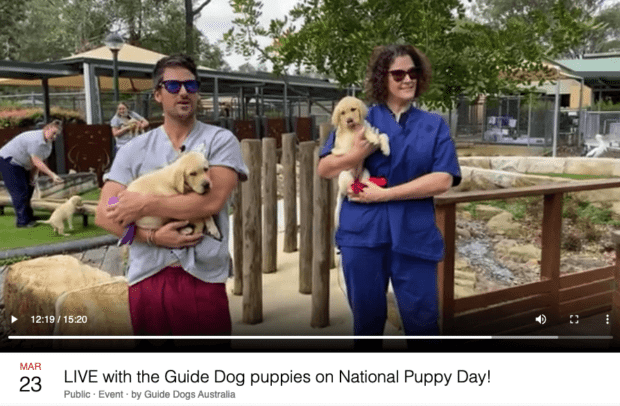
ที่มา: Guide Dogs Australia บน Facebook
ถามตอบและสัมภาษณ์
ฟังก์ชันการออกอากาศร่วมกันของ Facebook Live ทำให้เป็นรูปแบบที่เหมาะสำหรับการย่างคนแบบสด ๆ บนอากาศ
ส่วนที่ดีที่สุด: รับคำถามจาก ผู้ชมของคุณ! การปล่อยให้ผู้ชมสนใจสามารถให้เนื้อหาที่ไม่รู้จบและทำให้ผู้ชมรู้สึกว่าคนอื่นเห็นคุณ
ดาราฟุตบอลอย่าง Mohamed Kallon ได้ทำการถามและตอบสดกับ Makoni Times News ช่องข่าว Sierra Leone
ข่าวด่วน
คุณมาถูกที่ ถูกเวลา หรือเปล่า? กดที่สด